计算机如何添加虚拟网卡
适用产品:
荣耀 MagicBook 14 SE(All),荣耀 MagicBook 16 SE(All),荣耀 MagicBook Pro(2020款 intel i5/16gb/512gb/mx350、amd 3550h/16gb/512gb/vega 8、amd 3750h/16gb/512gb/vega 10、 intel i5/8g/512g/独显mx250、2020款 锐龙版 r5/8gb/256gb、 intel i7/16g/1tb/独显mx250、amd 3550h/8gb/512gb/vega 8、2020款 intel i7/16gb/512gb/mx350、2020款 锐龙版 r7/16gb/512gb、amd 3750h/8gb/512gb/vega 10、 intel i7/8g/512g/独显mx250、2020款 intel i5/8gb/512gb/mx350、2020款 锐龙版 r5/16gb/512gb),荣耀 MagicBook 15(amd r5/8g/256g、intel版 windows系统 i5+8g+512g、锐龙版 windows系统 amd r5 集显 16gb+512gb、windows系统/amd r7/8g/512g、锐龙版 windows系统 amd r5/8g/512g、intel版 windows系统 i5+8g+256g、2020款 锐龙版 r5/16gb/512gb、2020款 锐龙版 r5/8gb/256gb),荣耀 MagicBook 14(锐龙版 windows系统 amd r5/8g/256g、intel版 windows系统 i5+8g+512g、锐龙版 windows系统 amd r5 集显 16gb+512gb、intel版 windows系统 i7+8g+512g、intel版 windows系统 i5+16g+512g、锐龙版 windows系统 amd r5/8g/512g、2020款 锐龙版 r7/16gb/512gb、锐龙版 windows系统 amd r7/8g/512g、2020款 锐龙版 r5/16gb/512gb、2020款 锐龙版 r5/8gb/256gb),荣耀猎人游戏本V700(intel i7/16gb/512gb/独显 rtx2060、intel i7/16gb/1tb/独显 rtx2060、intel i5/16gb/512gb/独显 gtx1660ti、intel i5/8gb/512gb/独显 gtx1660ti),荣耀MagicBook(amd r5/8/256/背光/touch、i7/8/256/独显+2gb vram/背光/指纹、锐龙版 amd r5/8gb/ssd 512gb/背光、i5/8/256/独显+2gb vram/背光/指纹/touch、i5/8/256/独显+2gb vram/背光/指纹、i5/8/256/集显/背光/指纹、荣耀 magicbook pro amd 3550h/16gb/512gb/vega 8、amd r5/8/256/背光、intel i7/8gb/512gb/独显+2gb vram、荣耀 magicbook 2019 i3/8gb/256gb/集显),荣耀MagicBook 2019(荣耀 magicbook 2019 锐龙版r5/8g/256g/集显、荣耀 magicbook 2019 i7/8gb/512gb/独显mx250、荣耀 magicbook 2019 锐龙版r5/8g/512g/集显、荣耀 magicbook 2019 i5/8gb/256gb/独显mx250、荣耀 magicbook 2019 锐龙版 r5/8gb/512gb/集显、荣耀 magicbook 2019 i7/16gb/1t/独显mx250、荣耀 magicbook 2019 锐龙版 r5/8gb/256gb/集显、荣耀 magicbook 2019 锐龙版 r7/8gb/512gb/集显、荣耀 magicbook 2019 i5/8gb/512gb/独显mx250)
系统版本:
windows10
| 计算机如何添加虚拟网卡 |
虚拟网卡(又称虚拟网络适配器),即用软件模拟网络环境,模拟网络适配器。虚拟网卡主要是建立远程计算机间的局域网。可以模拟集线器功能,实现VPN的功能,使得系统把此软件识别成一块网卡,有了它,只要可以访问外网,都可以连接到虚拟集线器(HUB)上与其它电脑组成局域网。在此虚拟的局域网上能进行所有物理存在的局域网的操作,可以互相访问,可以联网玩游戏。该软件能够突破防火墙拦截,信息都经过加密,安全上不存在问题。能够模拟成有 VPN 的网卡,可以直接从公司外部连接到内部的 VPN 服务器上,进而存取公司内的各项服务。
操作步骤:
- 右键点击 Windows 图标。
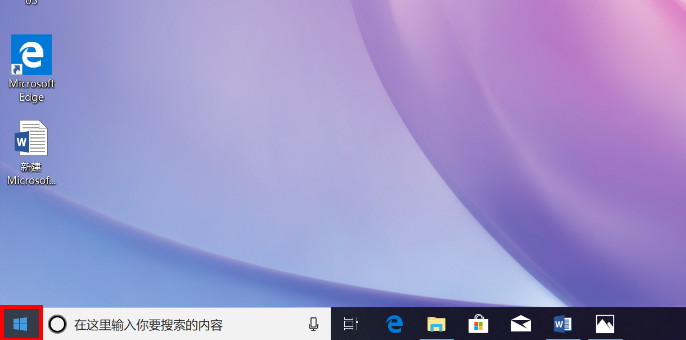
- 选择“设备管理器”。
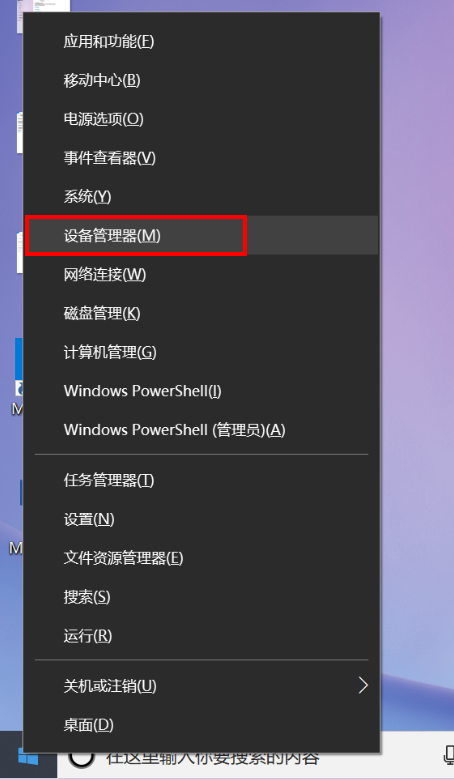
- 在“设备管理器”中,选中出现的第一行(例如:DESKTOP-JSTR741)。
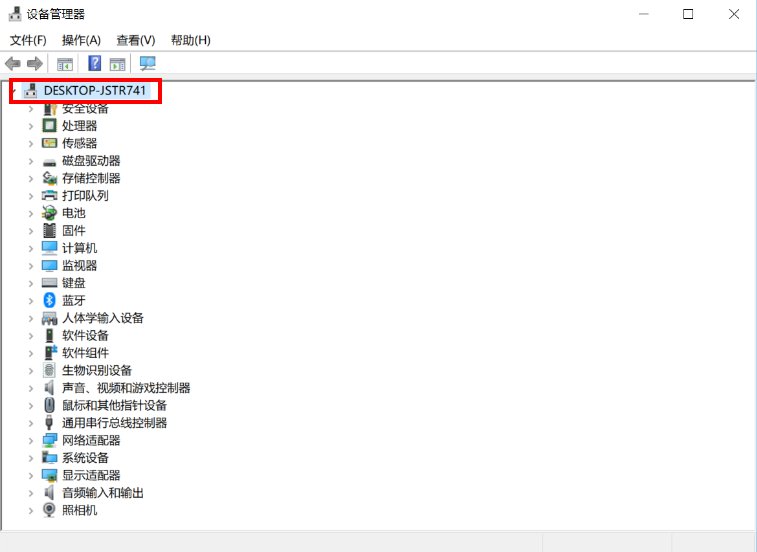
- 选中第一行后,点击 “操作 > 添加过时硬件”。
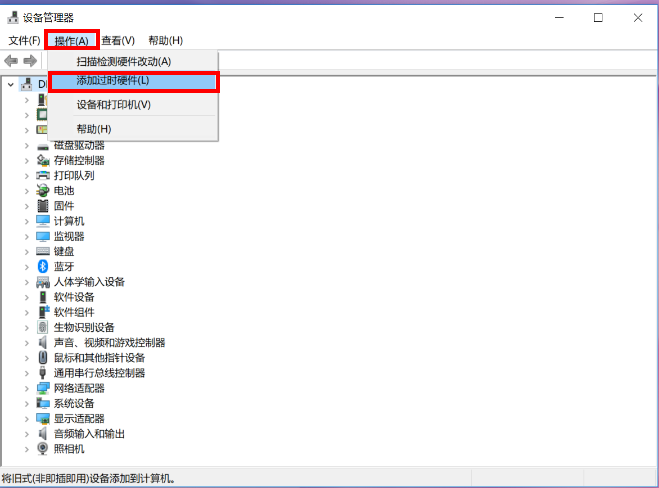
- 然后点击“下一步”。
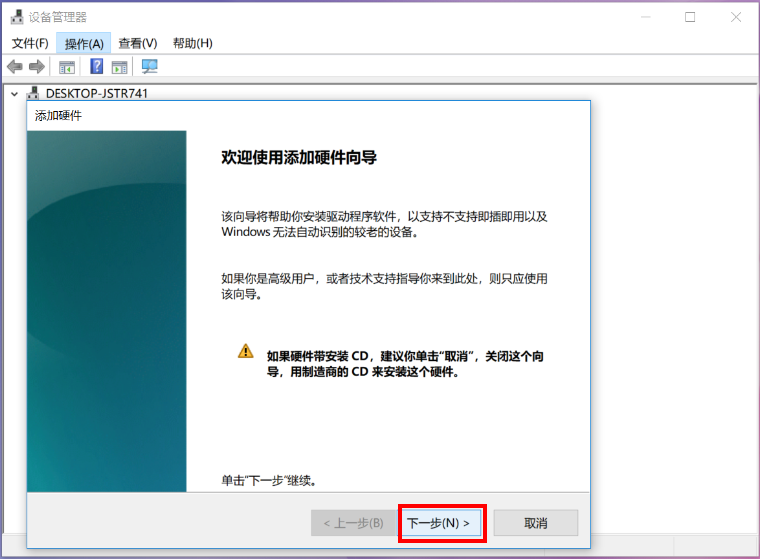
- 选择“安装我手动从列表选择的硬件(高级)”,然后点击“下一步”。
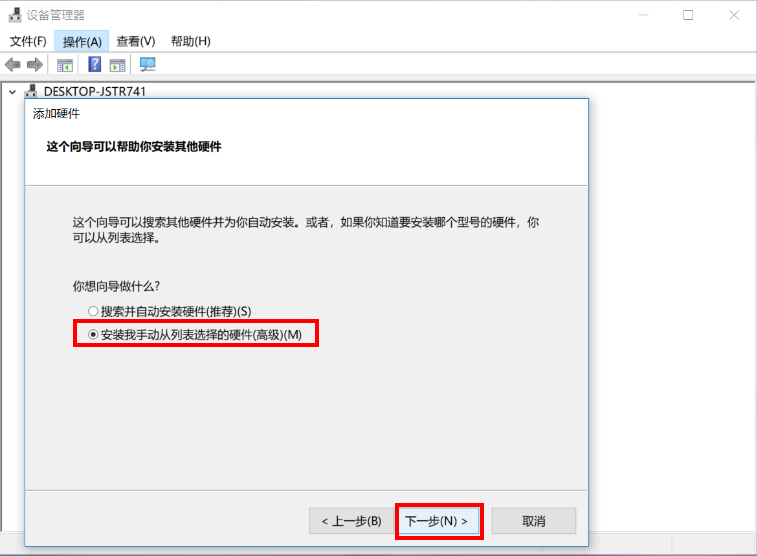
- 下拉至出现“网络适配器”,选择后点击“下一步”。
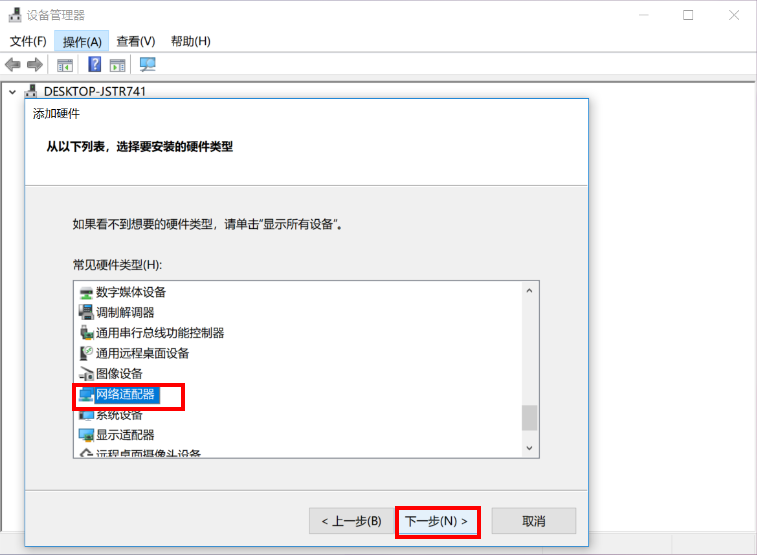
- 厂商选择“Microsoft”,型号选择“Microsoft KM-TEST环回适配器”,然后点击“下一步”。
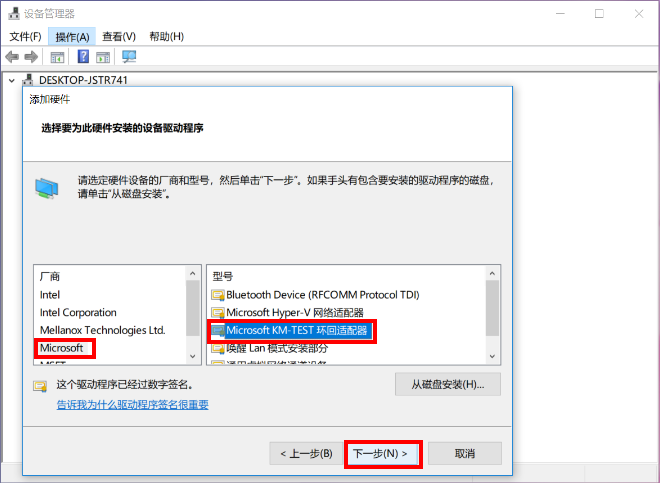
- 在接下来的步骤点击“下一步”。
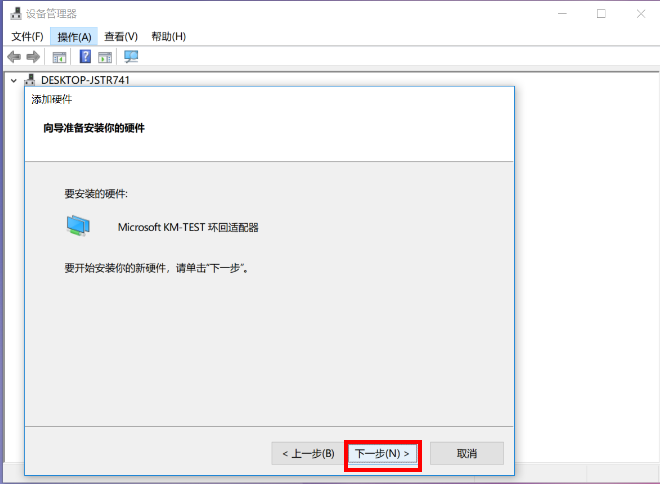
- 最后点击“完成”。
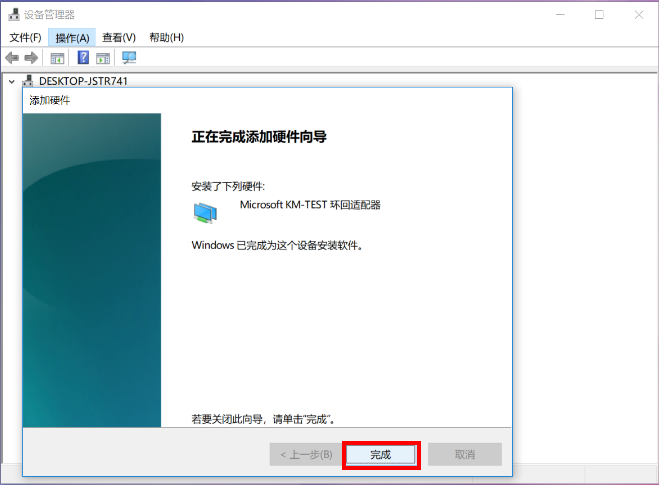
微信扫描二维码分享文章
谢谢您的鼓励!
您的意见已提交成功!

























































































































































